So verbinden Sie Apple AirPods oder AirPods Pro mit dem Mac
gekoppelt AirPods Und es funktioniert reibungslos mit iPhone und iPad, aber der Vorgang auf einem Mac ist überhaupt nicht transparent. Sie fragen sich, wie Sie Kopfhörer auf Ihrem Mac einfach anschließen und verwenden können? Ich habe dich abgedeckt.

Wenn Sie Ihre brandneuen Ohrhörer zum ersten Mal verwenden, müssen Sie sie zuerst mit Ihrem Mac koppeln. Nach der Kopplung synchronisiert Apple die Details der Ohrhörer mit allen Geräten in Ihrem iCloud-Konto. Das bedeutet, dass Sie Ihre AirPods oder AirPods Pro nur einmal koppeln müssen.
Wenn Sie das Headset bereits mit Ihrem iPhone oder iPad gekoppelt haben, wird es in den Lautstärke- und Bluetooth-Menüs Ihres Macs angezeigt (sofern Sie dieselbe Apple-ID auf Ihrem Mac verwenden und Handoff aktiviert ist). Sie können AirPods auch mit Android- und Windows-Computern verwenden.
Öffnen Sie einfach die AirPods-Ladebox in der Nähe Ihres Mac (bei aktivierter Bluetooth-Einstellung Ihres Computers) und klicken Sie in der Menüleiste auf das Symbol "Bluetooth". (Wenn Sie es nicht sehen, klicken Sie zuerst auf das Control Center-Symbol, das wie zwei Kippschalter übereinander aussieht.) Wählen Sie hier „AirPodsund klicke auf den ButtonKontaktum es mit Ihrem Mac zu verbinden.
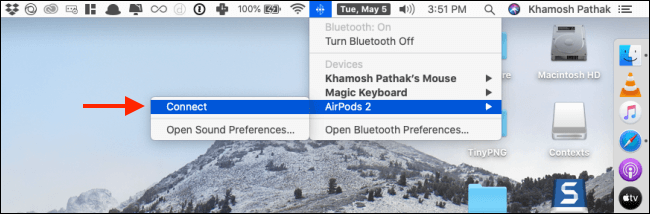
Aber dieser Vorgang funktioniert nicht immer. Wenn AirPods in dieser Liste nicht angezeigt werden oder nicht online Sie müssen es manuell mit Ihrem Mac koppeln.
Klicken Sie dazu auf Apple-Symbol Wählen Sie in der Menüleiste in der oberen linken Ecke dann "Systemeinstellungen".
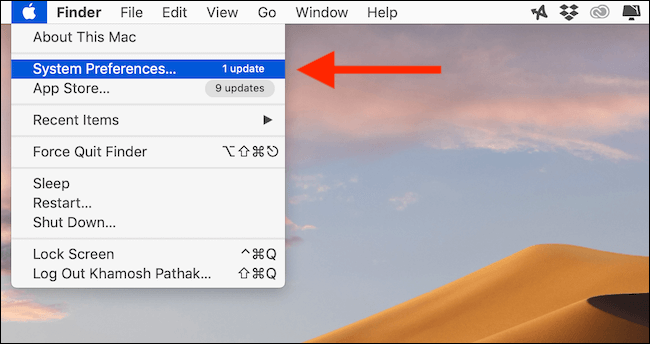
Hier gehts zur „Liste“Bluetooth"Stellen Sie sicher, dass Bluetooth aktiviert.
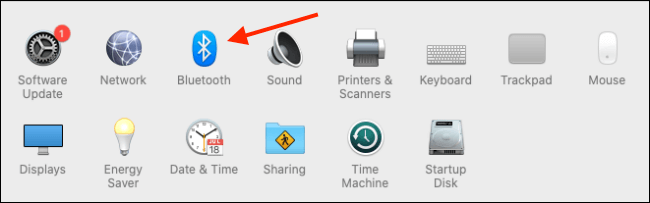
Ordner öffnen Aufladen von AirPods in der Nähe des Geräts Mac.
Halten Sie nun die eigentliche Setup-Taste auf der Rückseite des Gerätegehäuses (es ist die kleine runde Taste) gedrückt, bis die Statusleuchte an der Vorderseite des Gehäuses weiß blinkt. Das bedeutet, dass sich die AirPods im Pairing-Modus befinden.
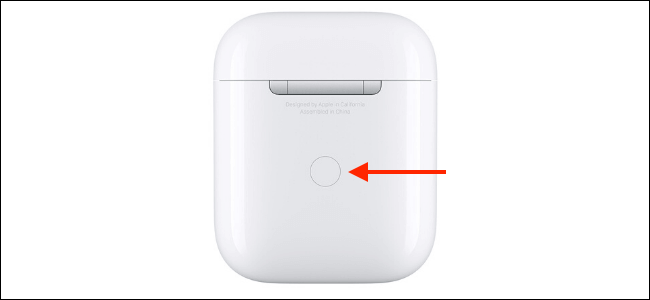
Innerhalb von ein oder zwei Sekunden werden AirPods in der Liste der Geräte auf Ihrem Mac angezeigt. Klicken Sie hier auf den ButtonKontaktneben dem Gerätenamen.
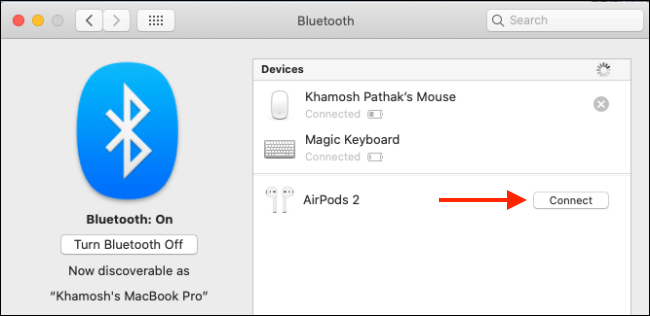
Wenn Ihr Mac Hey Siri unterstützt, werden Sie gefragt, ob Sie es aktivieren möchten. Drück den KnopfAktivieren„Wenn du es spielen willst.
Und das ist es. Ihre AirPods oder AirPods Pro sind jetzt mit Ihrem Mac verbunden. Drück den KnopfOptionenneben dem Kopfhörermenü, um die Einstellungen jedes Mal zu ändern, wenn Kopfhörer an Ihren Computer angeschlossen sind.
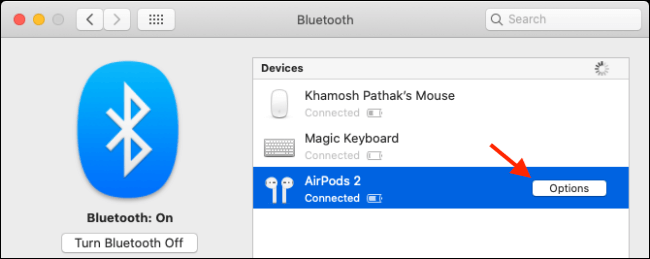
Hier können Sie Doppelklickaktionen konfigurieren, die automatische Ohrerkennung und Geräuschunterdrückungseinstellungen für AirPods Pro deaktivieren und auswählen, welches Mikrofon Sie verwenden möchten.
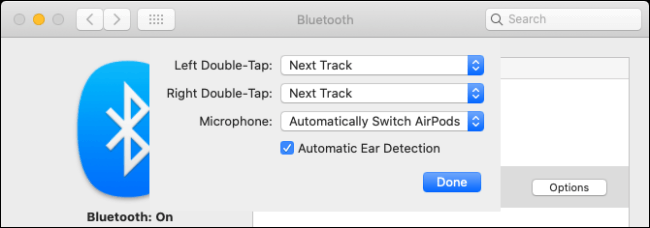
Nachdem Ihre AirPods nun verbunden sind, nehmen Sie die Ohrhörer einfach aus dem Etui und stecken Sie sie in Ihre Ohren. Sie hören das bekannte Freizeichen, das Ihnen mitteilt, dass Ihr Mac die Audioausgabe auf die Kopfhörer umgeschaltet hat.
Wenn Ihre AirPods gekoppelt, aber nicht verbunden sind, können Sie in der Menüleiste auf die Schaltfläche Lautstärke klicken und die Ohrhörer auswählen, zu denen Sie wechseln möchten.
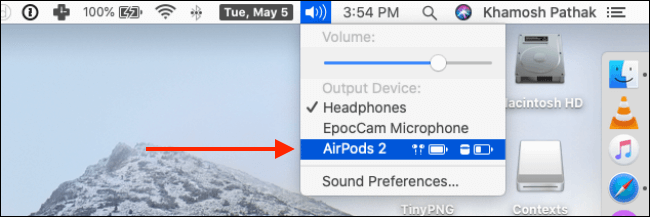
Sie können den Akku- und Verbindungsstatus der AirPods über das Bluetooth-Menü in der Menüleiste überwachen. Klicken Sie hier auf die Schaltfläche "TrennenWenn Sie die Verwendung von AirPods auf Ihrem Mac beenden oder zu einem anderen Gerät wechseln möchten.
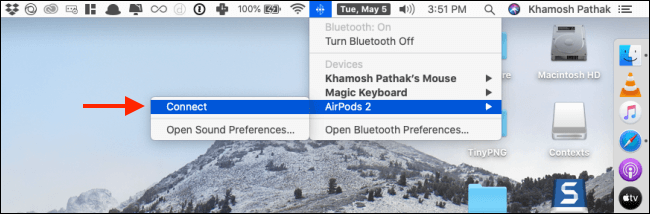
Sobald Sie AirPods regelmäßig mit Ihrem Mac verwenden, werden Sie feststellen, dass der Verbindungsprozess nicht so reibungslos verläuft, wie er sein sollte. Wenn Sie möchten, dass es näher an Ihrem iPhone oder iPad ist (normalerweise müssen Sie nicht auf eine Schaltfläche klicken), können Sie eine Drittanbieter-App verwenden, um ein iPhone-ähnliches AirPods-Erlebnis auf Ihrem Mac zu erhalten.
mit AirBuddy ($5.00) können Sie den Verbindungsstatus der Kopfhörer sehen, indem Sie das Ladeetui des Geräts in der Nähe Ihres Mac öffnen. Sie können Ihre AirPods auch mit einem Klick verbinden.
Sie können auch eine App verwenden Zahnmesse (4.99 $) Um eine Verbindung zu Ihren AirPods mit einem einzigen Tippen in der Menüleiste (oder mit einer Tastenkombination) herzustellen.
